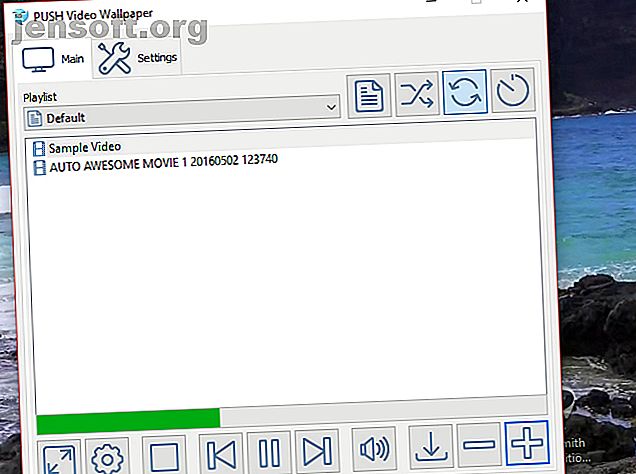
3 maneras fáciles de obtener un fondo de pantalla de video para su escritorio
Anuncio
Los fondos de escritorio son agradables a la vista, pero pueden ser un poco estáticos. Es hora de terminar con todo eso y establecer un fondo de pantalla de video.
Hay varias herramientas disponibles para esto, cada una con resultados ligeramente diferentes. Pero sea cual sea su plataforma, ya sea Windows 10, macOS, Linux o Chrome OS, debe encontrar una que funcione para usted.
Seleccione un video para su fondo de escritorio
Antes de comenzar a configurar un video como fondo de escritorio, debe pasar unos minutos considerando qué clip de video desea usar.
Los diferentes tipos de videos son adecuados para diferentes propósitos. Por ejemplo, si solo desea disfrutar de su película favorita mientras trabaja o navega por la web, simplemente elija un video de una duración adecuada.
Sin embargo, si realmente desea un fondo de escritorio llamativo, sería más apropiado seleccionar un clip más corto, especialmente si es algo que llamará la atención al colocarlo en bucle. Se pueden usar videoclips y GIF.
Aquí hay tres formas de configurar un fondo de pantalla de video para su escritorio, en Windows 10, macOS, Linux y Chrome OS.
1. Establecer un fondo de video en Windows con PUSH Video Wallpaper

Consideramos que la aplicación de fondos de pantalla de video ofrece los mejores resultados y es fácil de usar. En el lado negativo, no es gratis (cuesta alrededor de $ 10 para comprar). Sin embargo, obtienes una prueba gratuita.
Comience dirigiéndose al sitio y descargando PUSH Video Wallpaper. Ejecute el archivo .EXE para instalar y luego inicie la aplicación. Instantáneamente, el fondo de su escritorio se transformará a medida que se ejecuta la aplicación, mostrando un video clip de demostración en un bucle.
Para cambiar esto:
- Abra el elemento PUSH Video Wallpaper de la barra de tareas.
- Haga clic en el símbolo + para buscar un nuevo clip.
- Seleccione esto para establecer un fondo.
- Para clips cortos, use la herramienta de bucle en los controles.
Otros controles incluyen un botón aleatorio, la opción de cambiar los intervalos de video y un botón de volumen / silencio. Esto podría resultar útil para controlar los niveles de audio cuando prefiera estar trabajando. También se pueden crear listas de reproducción de videos para un fondo de pantalla de video.

El resultado es un fondo de pantalla de video de escritorio suave y de pantalla completa, con ventanas de aplicaciones e íconos en primer plano. PUSH Video Wallpaper es una excelente opción para configurar un video como fondo de escritorio de Windows.
Descargar : PUSH Video Wallpaper para Windows
2. Establecer un video como fondo de pantalla con VLC
Otra forma de crear un video de fondo de escritorio es gracias al reproductor multimedia de escritorio más versátil, el reproductor multimedia VLC. Disponible en VideoLAN.org, el reproductor multimedia VLC está disponible para todos los sistemas operativos.
En teoría, este método funcionará en varias variantes de Windows, macOS, Linux, incluso ChromeOS, BSD y Solaris.
Descargar : VLC Media Player para Windows, macOS, Linux, Chrome OS
Cómo crear un video de fondo de escritorio usando VLC
Configurar VLC Media Player para reproducir videos como escritorio es sencillo. En versiones anteriores, sin embargo, deberá:
- Abra Herramientas> Preferencias> Videos y configure el cuadro Mostrar configuración en Todos .
- Luego, busque la configuración de Salida y seleccione Salida de video DirectX (DirectDraw) en el menú desplegable.
- Haga clic en Guardar, luego salga de VLC y busque el videoclip que desea usar como fondo
- Haga clic derecho en el clip y reprodúzcalo en el reproductor multimedia VLC.
- Mientras se reproduce, haga clic derecho en la ventana del reproductor y elija Video> Establecer como fondo de pantalla . Alternativamente, haga clic en Video> Establecer como fondo de pantalla en el menú.

Una vez que haya terminado con el video, maximice el reproductor multimedia VLC, abra Video y haga clic en DirectX Wallpaper nuevamente para eliminar el cheque. Luego salga del programa.
Sin embargo, para versiones más recientes del reproductor multimedia VLC, simplemente haga clic derecho en el video y seleccione Video> Establecer como fondo de pantalla .
Sin embargo, la solución VLC puede no ser adecuada para usted. Aunque el video entra en modo de pantalla completa y aún puede acceder a su barra de herramientas de Windows y al botón Inicio, faltan íconos de escritorio y accesos directos.
Es más un modo de pantalla completa modificado que un fondo de escritorio.
Si es la primera vez que usa VLC Media Player, puede hacer mucho más que esto. Sus características incluyen la transmisión de videos desde su PC a su TV usando Chromecast Cómo transmitir videos desde la PC a la TV usando VLC y Chromecast Cómo transmitir videos desde la PC a la TV usando VLC y Chromecast Si tiene archivos de video en su PC que desea ver en su televisor, puede hacerlo usando Chromecast y esta característica ordenada en las últimas versiones de VLC. Lee mas .
3. Establecer un fondo de pantalla de video usando YouTube

Si los resultados del reproductor multimedia VLC no cumplen con sus requisitos, existen varias alternativas de diversa complejidad.
Su mejor opción es probablemente YouTube, que nuevamente funcionará con Windows 10, macOS, Linux y Chrome OS.
Para configurar un video de YouTube como fondo de escritorio:
- Abre YouTube.com y selecciona tu video.
- Reproduzca el clip y luego configúrelo en pantalla completa.
- Alt-Tab a través de las aplicaciones abiertas y colóquelas encima del video.
El video luego se convierte en el fondo. Tenga en cuenta que nuevamente en este escenario, no es un verdadero fondo de escritorio ya que no hay íconos de escritorio y accesos directos. Presione Esc para salir de la vista de pantalla completa.
Lleve su tema de escritorio al siguiente nivel
Probablemente conozca varias formas de personalizar su escritorio, desde simplemente cambiar la imagen de fondo hasta mover la barra de tareas. Pero agregar un video como fondo de escritorio es la etapa final de personalización.
Si aún no lo ha probado, ahora seguramente es el momento. Tienes tres opciones:
- PUSH Video Wallpaper para Windows.
- VLC Media Player para Windows, Mac, Linux, Chrome OS.
- YouTube para Windows, Mac, Linux, Chrome OS.
VLC es probablemente la mejor solución para esto, lo que no debería sorprender dado lo versátil que es como reproductor multimedia. Y si aún no es miembro del club de fans de VLC, aquí hay algunas características más impresionantes de VLC que debe conocer sobre 6 características impresionantes de VLC que quizás no conozca sobre 6 características impresionantes de VLC que quizás no sepa Hay una razón por la cual VLC se llama Navaja suiza de reproductores multimedia. Este artículo identifica seis increíbles funciones de VLC y explica cómo usarlas. Lee mas .
Explora más sobre: Fondo de pantalla.

